Guide d’utilisation de ConsignO Cloud
Je veux signer numériquement un projet ConsignO Cloud.
Disponible avec : Forfait individuel Forfait affaires Forfait entreprise
Une signature numérique CertifiO est émise à une personne par une Association professionnelle ou une organisation et est délivrée par Notarius. Pour signer numériquement sur notre plateforme en ligne ConsignO Cloud, assurez-vous que vous ou vos signataires avez adhéré à une de nos signatures CertifiO.
Pour signer numériquement dans ConsignO Cloud, assurez-vous de signer à partir d’un ordinateur où votre signature numérique (fichier .epf) est accessible.
Choisissez votre situation:
Je veux signer numériquement un projet ConsignO Cloud.
Durant ce processus, nous allons signer un projet ConsignO Cloud reçu. Si vous désirez créer un projet ConsignO Cloud vous-même, visitez la section Créer un projet de signature.
Suivez ces étapes :
a. Ouvrez le courriel envoyé par consignocloud@notarius.com vous invitant à signer le projet de signature ConsignO Cloud. Puis, Cliquez sur le lien.
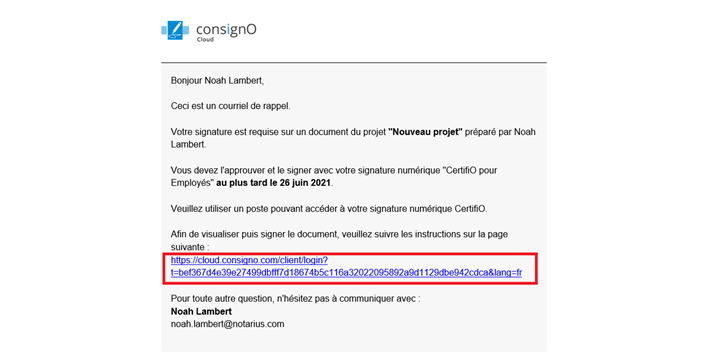
b. Entrez le code envoyé par SMS à votre numéro de cellulaire associé.
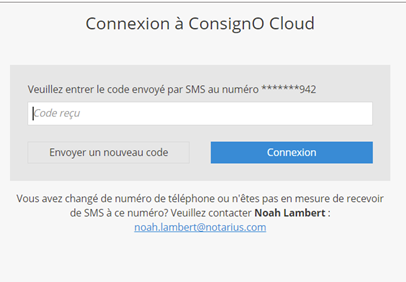
c. Visionnez le projet et cliquez sur Approuver et signer.
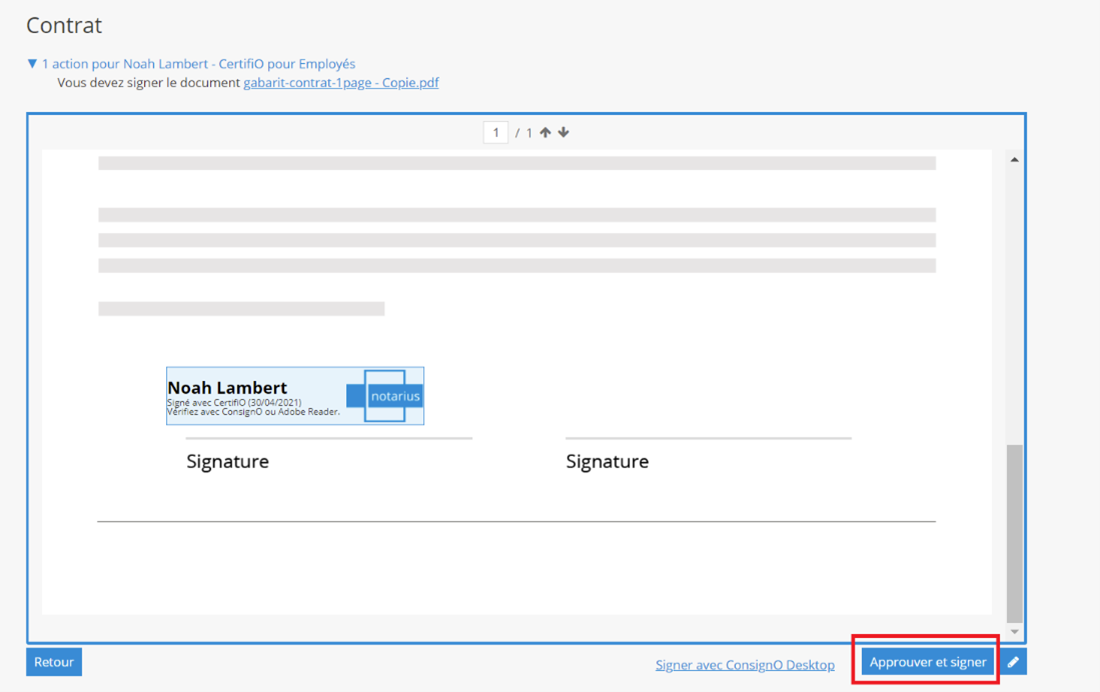
d. Une fenêtre Entrust apparaîtra vous invitant à entrer le mot de passe de votre signature numérique. Entrez votre mot de passe et cliquez sur OK.
i. Votre signature numérique (fichier .epf) doit se trouver sur l’ordinateur à partir duquel vous signez.
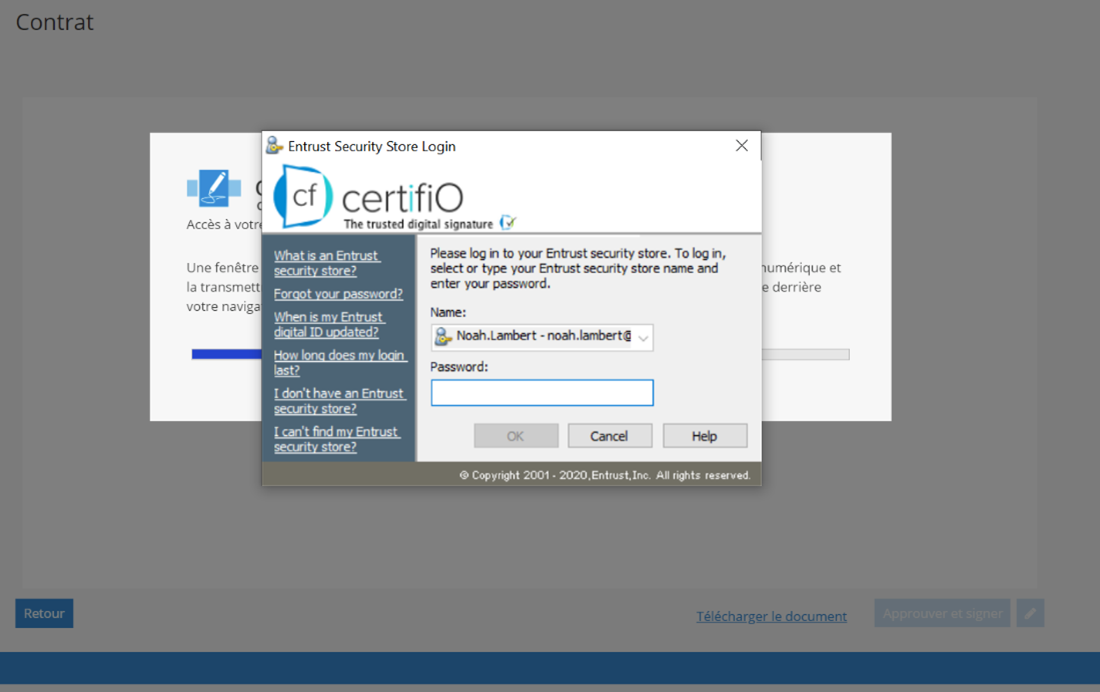
Vous avez signé numériquement un document sur ConsignO Cloud. Lorsque toutes les parties auront signé. Vous pourrez télécharger le document final et le journal d’audit.
Je veux signer numériquement un projet Consigno Cloud via l’application ConsignO Desktop.
Durant ce processus, nous allons signer un projet ConsignO Cloud reçu dans l’application ConsignO Desktop. Si vous désirez créer un projet ConsignO Cloud vous-même, visitez la section Créer un projet de signature.
Suivez ces étapes :
a. Ouvrez le courriel envoyé par consignocloud@notarius.com vous invitant à signer le projet de signature ConsignO Cloud. Puis, Cliquez sur le lien.
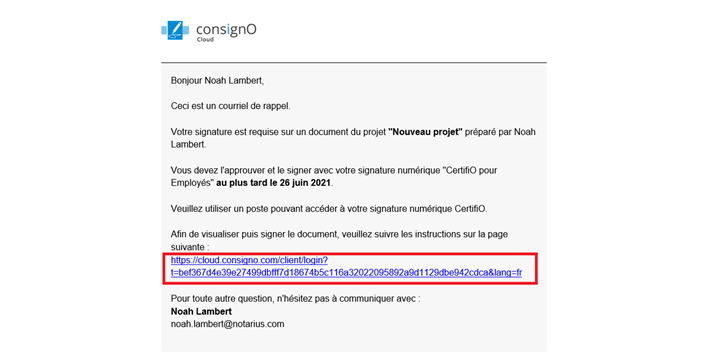
b. Entrez le code envoyé par SMS à votre numéro de cellulaire associé.
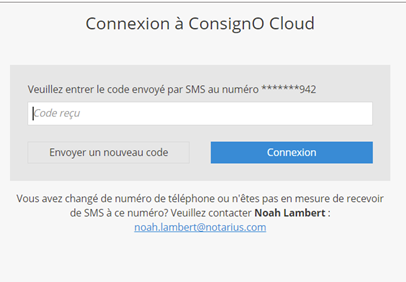
c. Visionnez le projet et cliquez sur Signer avec ConsignO Desktop. Une page nommée Envoyer votre document signé devrait s’ouvrir et vous allez télécharger le projet en format PDF. Pour faciliter le processus, conservez votre navigateur ouvert sur la page.
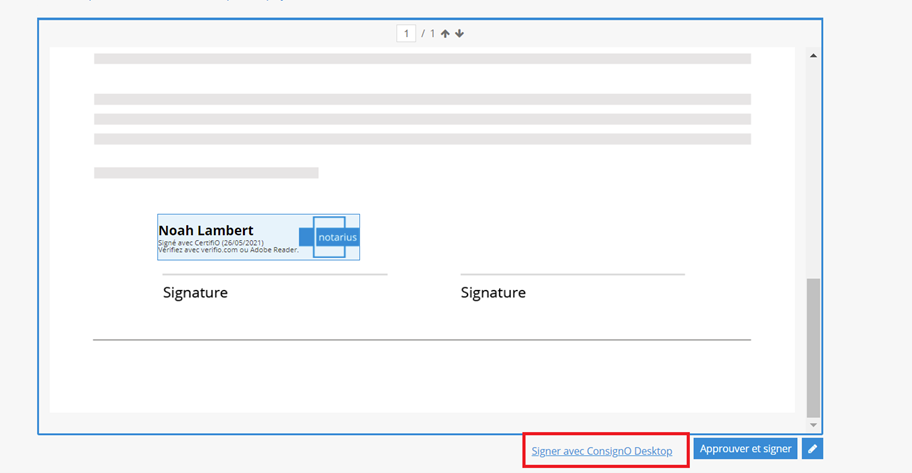
d. Ouvrez ConsignO Desktop et Ouvrez le document PDF téléchargé dans l’application.
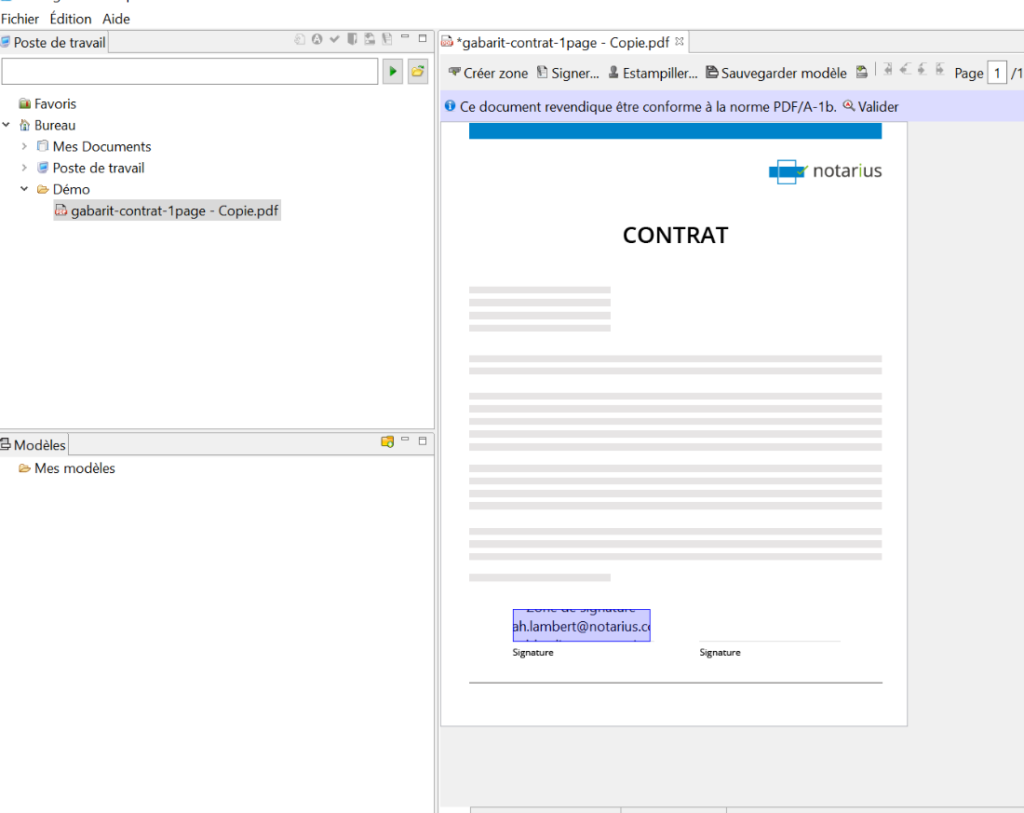
e. Cliquez sur Signer.

f. Dans la fenêtre de l’Assistant de signature, sélectionnez la signature numérique requise, puis cliquez sur Signer.
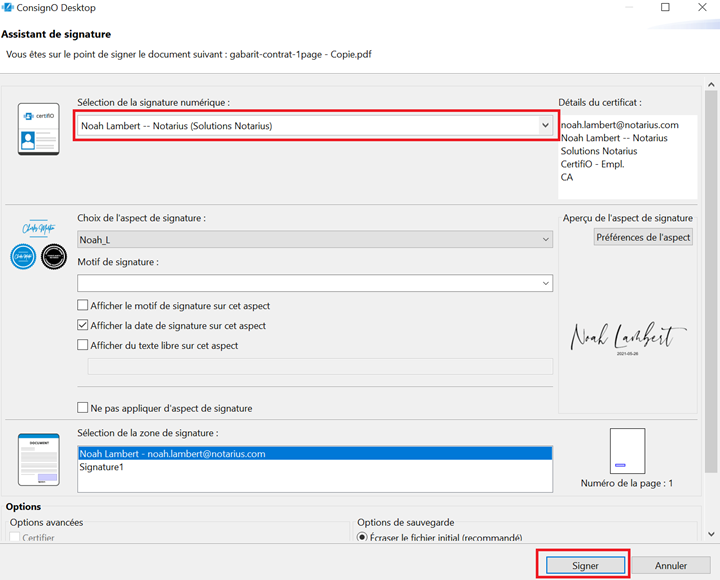
g. Une fenêtre Entrust apparaîtra vous invitant à entrer le mot de passe de votre signature numérique. Entrez votre mot de passe et cliquez sur OK.
i. Votre signature numérique (fichier .epf) doit se trouver sur l’ordinateur à partir duquel vous signez.
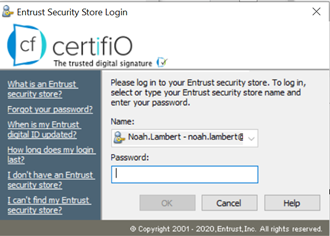
h. Retournez dans votre navigateur et Téléversez le document PDF signé. Puis, cliquez sur Envoyer le document signé.
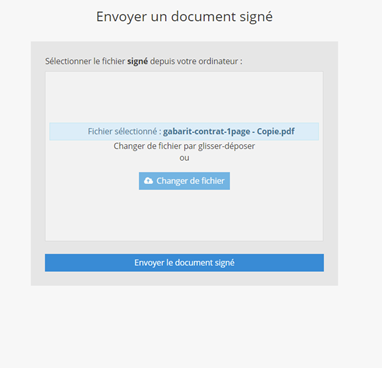
i. Un encadré vous indiquera que le document PDF signé a bien été téléversé.

Vous avez signé numériquement un document sur ConsignO Cloud. Lorsque toutes les parties auront signé. Vous pourrez télécharger le document final et le journal d’audit.
